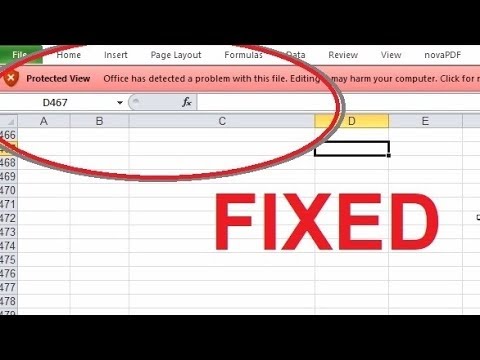Ovaj wikiHow vas uči da prestanete dijeliti svoju lokaciju s nekim s kim trenutno dijelite svoju lokaciju putem aplikacije Poruka. Također vas uči kako onemogućiti dijeljenje lokacije za sve aplikacije na vašem iPhoneu.
Koraci
Metoda 1 od 2: Prestanite dijeliti svoju lokaciju s nekim u iMessage -u

Korak 1. Dodirnite aplikaciju Poruke
Ovo je zeleno dugme sa belim oblačićem za ćaskanje, koje se obično nalazi na glavnom početnom ekranu.

Korak 2. Dodirnite poruku koja trenutno dijeli vašu lokaciju

Korak 3. Dodirnite plavi krug sa “i”
Ovo dugme se nalazi u gornjem desnom uglu ekrana.

Korak 4. Dodirnite Zaustavi dijeljenje moje lokacije
Ovo će biti ispod u crvenom tekstu Pošalji moju trenutnu lokaciju.

Korak 5. Dodirnite Zaustavi dijeljenje moje lokacije
Vaša lokacija se više neće dijeliti s ovom osobom.
Metoda 2 od 2: Onemogućavanje dijeljenja lokacije za vaš iPhone

Korak 1. Otvorite Postavke iPhone uređaja
To je aplikacija koja se pojavljuje kao sivi zupčanici, koja se obično može pronaći na jednom od vaših početnih ekrana.
Ako ne možete pronaći aplikaciju na jednom od početnih ekrana, možda se nalazi u mapi s oznakom Utilities

Korak 2. Dodirnite Privatnost
Nalazi se na kraju trećeg odjeljka.

Korak 3. Dodirnite Lokacijske usluge
To je prva opcija, pri vrhu menija.

Korak 4. Gurnite dugme pored “Lokacijske usluge” u položaj “Isključeno”
Razmak desno od dugmeta trebao bi biti bijel. Sada se vaša lokacija neće dijeliti ni s jednom aplikacijom.
- Ova funkcija se uvijek može ponovo omogućiti klizanjem gumba u položaj "Uključeno" (razmak lijevo od dugmeta će postati zelen).
- Imajte na umu da su usluge lociranja potrebne za pravilno funkcioniranje mnogih aplikacija (poput GPS praćenja).
- Također možete omogućiti ili onemogućiti Usluge lokacije za određene aplikacije (na popisu ispod opcije “Podijeli moju lokaciju”).